Procedura: Usare Windows SDK in un'applicazione Desktop di Windows
Quando si crea un nuovo progetto desktop di Windows classico in Visual Studio, per impostazione predefinita è destinato alla versione più recente di Windows SDK installata da Visual Studio. Visual Studio installa una versione dell'SDK quando si installa il carico di lavoro desktop C++. Windows SDK supporta la scrittura di codice per Windows 7 SP1 e versioni successive. Per altre informazioni sulla destinazione di versioni specifiche di Windows, vedere Uso delle intestazioni di Windows e aggiornamento di WINVER e _WIN32_WINNT.
Quando si aggiorna un progetto esistente, è possibile continuare a usare Windows SDK di destinazione specificato nel progetto. In alternativa, è possibile ridefinire il progetto per usare la versione più recente di Windows SDK. Con la versione più recente di Windows SDK, si ottengono i vantaggi del supporto per i sistemi operativi e gli standard linguistici più recenti.
Usare Windows SDK appropriato per il progetto
A partire da Visual Studio 2015, la libreria C Runtime (CRT) è stata separata in due parti: una parte, ucrtbase, contiene le funzioni C Standard e CRT specifiche di Microsoft che è possibile usare nelle app di Windows universali. Questa libreria è ora nota come Universal CRT o UCRT ed è stata spostata in Windows SDK. UCRT contiene molte nuove funzioni, ad esempio le funzioni C99, necessarie per supportare gli standard del linguaggio C++ più recenti. L'altra parte del CRT originale è vcruntime. Contiene il supporto del runtime C, l'avvio e il codice di terminazione e tutto il resto che non è stato inserito in UCRT. La libreria vcruntime viene installata insieme al compilatore e al set di strumenti C++ in Visual Studio. Per altre informazioni, vedere Funzionalità della libreria CRT.
UCRT è ora un componente di sistema installato in ogni versione di Windows 10 e versioni successive. È disponibile anche come componente installabile per tutte le versioni supportate precedenti di Windows. È possibile usare Windows SDK per specificare come destinazione tutte le versioni supportate di Windows. Per un elenco completo dei sistemi operativi supportati, vedere Windows SDK.
Per ridefinire i progetti per l'uso della versione più recente di Windows SDK quando si esegue l'aggiornamento da una versione del progetto prima di Visual Studio 2015, seguire questa procedura:
Per specificare come destinazione la versione più recente di Windows SDK
Assicurarsi che sia installata la versione più recente di Windows SDK. Windows SDK viene installato come parte del carico di lavoro Sviluppo di applicazioni desktop con C++ nel Programma di installazione di Visual Studio. Una versione autonoma è disponibile in Windows SDK.
Aprire il menu di scelta rapida per il nodo del progetto e scegliere Retarget projects (Retarget projects). Nelle versioni precedenti di Visual Studio scegliere Ridestinare la versione dell'SDK. Viene visualizzata la finestra di dialogo Rivedi azioni soluzione.
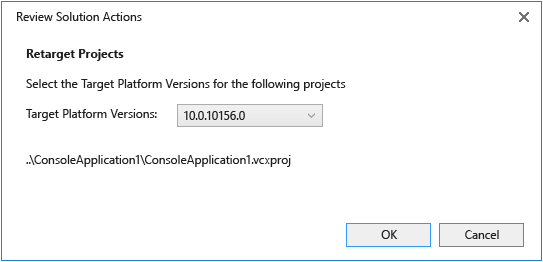
Nell'elenco a discesa Versione piattaforma di destinazione scegliere la versione di Windows SDK di destinazione. In generale, è consigliabile scegliere la versione installata più recente. Scegliere il pulsante OK per applicare la modifica.
La versione 8.1 in questo contesto fa riferimento a Windows 8.1 SDK.
Se questo passaggio ha esito positivo, nella finestra di output viene visualizzato il testo seguente:
Retargeting End: 1 completed, 0 failed, 0 skippedAprire la finestra di dialogo delle proprietà del progetto. Nella sezione Proprietà>di configurazione Generale notare i valori della versione della piattaforma di destinazione Windows. La modifica del valore in questa situazione ha lo stesso effetto che seguendo questa procedura. Per altre informazioni, vedere Pagina delle proprietà Generale (Progetto).
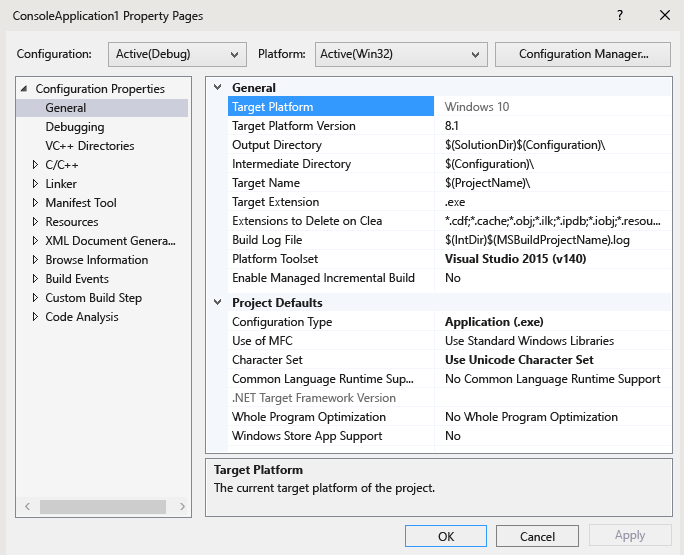
Questa azione modifica i valori delle macro del progetto che includono i percorsi ai file di intestazione e ai file delle librerie. Per visualizzare le modifiche, aprire la sezione Directory di Visual C++ della finestra di dialogo Proprietà progetto. Selezionare una delle proprietà, ad esempio Directory di inclusione. Aprire quindi l'elenco a discesa del valore della proprietà e scegliere <Modifica>. Viene visualizzata la finestra di dialogo Directory di inclusione .
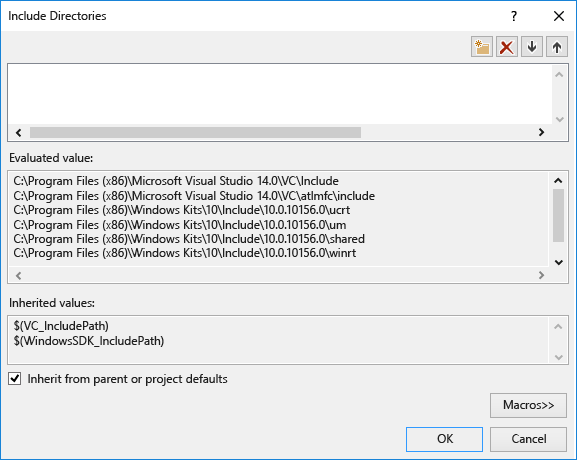
Scegliere il pulsante Macro >> e scorrere verso il basso l'elenco delle macro fino alle macro di Windows SDK per visualizzare tutti i nuovi valori.
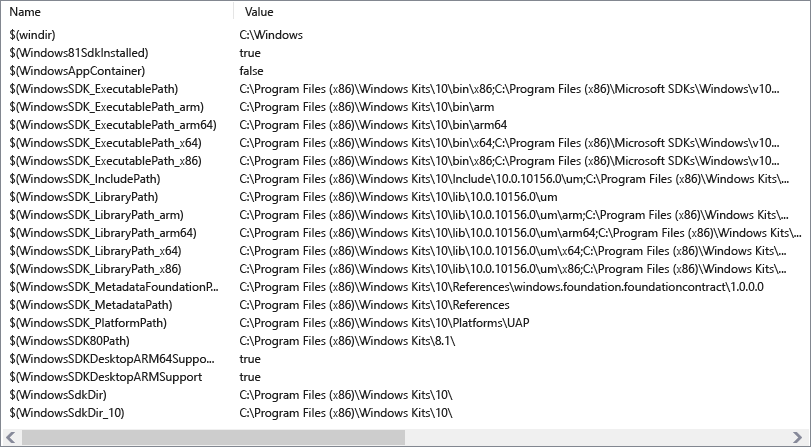
Ripetere la procedura di reindirizzamento per altri progetti di soluzione, in base alle esigenze e ricompilare la soluzione.
Per impostare Windows SDK per Windows 8.1 come destinazione
Aprire il menu di scelta rapida per il nodo del progetto in Esplora soluzioni e scegliere Retarget projects (Retarget projects). Nelle versioni precedenti di Visual Studio scegliere Ridestinare la versione dell'SDK.
Nell'elenco a discesa Versione piattaforma di destinazione scegliere 8.1.
Vedi anche
Procedura dettagliata: Creare un'applicazione desktop di Windows tradizionale (C++)